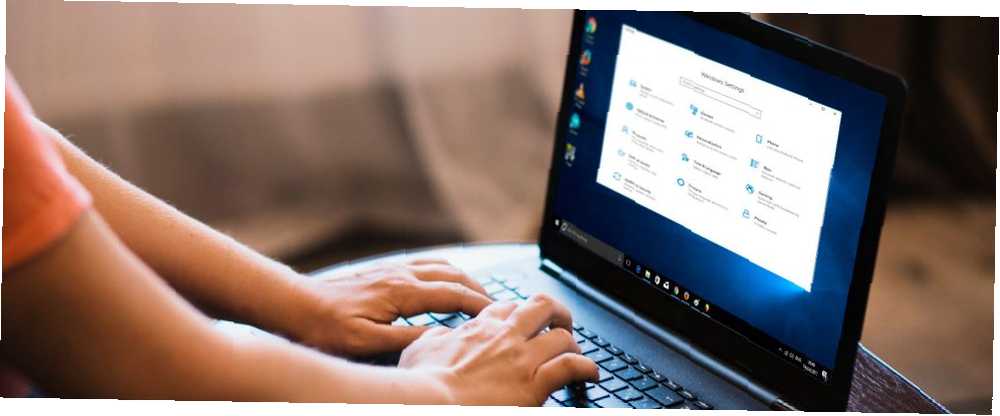
Harry James
0
4265
206
Bazen, Windows'taki ağ bağlantısı simgesinin üzerindeki sinir bozucu sarı ünlem işaretini göreceksiniz. İşletim sistemi sizin için sorunu gidermeyi teklif ediyor, ancak otomatik araçtan geçtikten sonra şu mesajı görüyorsunuz:
Windows bu ağın proxy ayarlarını otomatik olarak algılayamadı.
Bunun anlamı nedir ve nasıl düzeltiyorsunuz? Windows'un proxy ayarlarına ve bunu onarma adımlarına bir göz atalım.
1. Bilgisayarınızı ve Yönlendiriciyi Yeniden Başlatın
Gelişmiş sorun giderme işlemlerine başlamadan önce, önce ekipmanınızı yeniden başlatmak her zaman iyi bir fikirdir. Bunun birkaç dakika içinde sorununuzu çözme şansı var.
Bu hata genellikle bir bilgisayardaki yanlış yapılandırılmış ayarlarla ilgili olduğundan, yönlendiricinizi yeniden başlatmanın bir etkisi olmaz. Ancak, herhangi bir tür ağ sorunuyla karşılaştığınızda hala denemeye değer.
Bilgisayarınızı ve yönlendiricinizi yeniden başlatırsanız ve sorun kendiliğinden çözülmediyse, daha ayrıntılı adımlarla devam edin.
2. Windows'ta Proxy Ayarlarını Gözden Geçirin
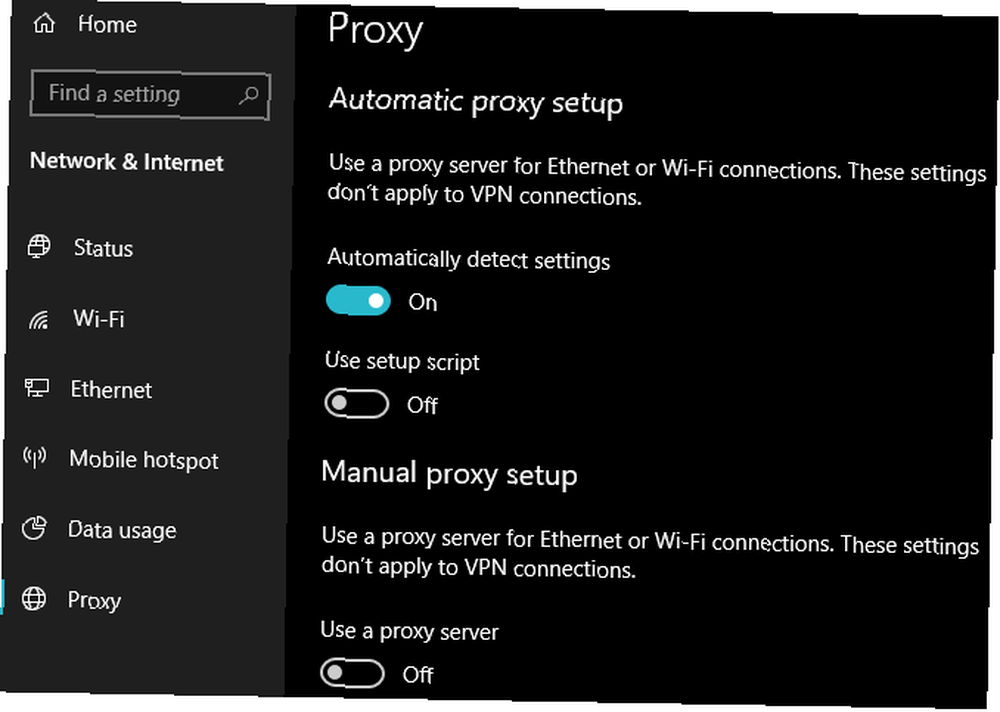
Bu sorun, Windows proxy ayarlarınızla ilgili olduğundan, kontrol edilmesi gereken ilk yer burasıdır. Windows 10'da proxy ayarlarına erişmek için Ayarlar, seçin Ağ ve internet kategoriye gidin ve vekil sol kenar çubuğundan sekme.
Burada proxy sunucuları ile ilgili seçeneklerin bir listesini göreceksiniz. Proxy kullanmıyorsanız (çoğu ev kullanıcısı için olduğu gibi), Proxy sunucusu kullan kaydırıcı kapalı. Ayrılmak Otomatik olarak ayarları sapta zaten varsa.
İş veya eğitim ortamları gibi bir proxy ile bağlantı kuran kullanıcılar için, doğru proxy ayrıntılarına sahip olduğunuzdan emin olmak için sistem yöneticinize danışabilirsiniz..
Bundan sonra tekrar ağa bağlanmayı deneyin. Hala hatayı alıyorsanız, kapatmayı deneyin Otomatik olarak ayarları sapta proxy seçeneklerinde ve bir kez daha deneyin.
Proxy Sunucusu Nedir??
Bu sorunu gidermeye çalışırken sizi ayrıntılarla sıkmak istemiyoruz ancak bir proxy'nin gerçekte ne olduğu ve neden Windows ile ilgili sorunlarla karşılaşabileceği hakkında kısa bir açıklama yapmak istedik..
Temel olarak, bir proxy sunucusu, bilgisayarınız ile internet arasında bir aracı olarak hareket eder. Doğrudan internete bağlanmak yerine, sizin için internetten bilgi alan sunucuya bağlanın.
Bunlar, sistem yöneticilerinin güvenlik ve verimlilik için kullandığı iş ve okul kullanımında en yaygın olanıdır. Özel olarak ayarlamadıysanız, ev ağınızdaki bir proxy sunucusunu kullanmanız çok düşük bir ihtimal. Bu nedenle, bu sorunla karşılaştığınızda olabilecek tüm proxy ayarlarını silmelisiniz..
Proxy sunucularının tam açıklamasına bakın Proxy Sunucu Nedir? Proxy Sunucusu Nedir? "Proxy sunucusu" terimini duydum ama ne anlama geldiğini bilmiyor musunuz? İşte bir vekil bölge engellemenin ve daha fazlasının yenilmesine yardımcı olabilir. daha fazla bilgi için.
3. Ağ Bağdaştırıcısı Sorun Gidericisini çalıştırın
Ağ bağlantısı simgesine sağ tıkladığınızda ve sorun gidermeyi seçtiğinizde, İnternet bağlantıları sorun giderici, sonuç “Windows proxy ayarlarını tespit edemedi” hata. Ancak, daha fazla yardım sağlayabilecek başka bir ağ sorun gidericisini çalıştırabilirsiniz..
Açık Ayarlar tekrar ve ziyaret et Güncelleme ve Güvenlik> Sorun Giderme. bulmak Ağ adaptörü listede ve bunun için sorun gidericiden yürüyün. Tecrübeli Windows kullanıcılarının bildiği gibi, bu araç her zaman sorununuzu çözmez, ancak denemeye değer.
4. IP Adresini ve DNS'yi Otomatik Alma
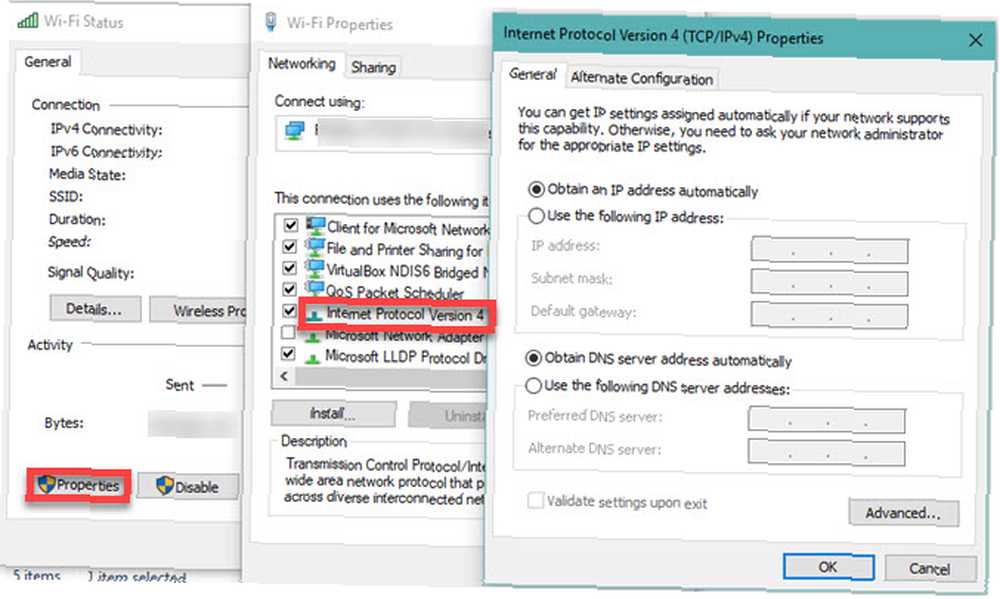
Görünüşe göre, proxy sunucularına özgü pek çok sorun giderme adımı yok. Aşağıda daha fazla ipucu paylaşacağız, ancak sorun gidermenin sorunu gidermeye benzer olduğunu unutmayın. “İnternet erişimi yok” Windows hatası Wi-Fi Bağlantılı, ancak Windows'ta İnternet Erişimi Yok mu? İşte Düzelt! Wi-Fi Bağlantılı, ancak Windows'ta İnternet Erişimi Yok mu? İşte Düzelt! Windows PC'nizde can sıkıcı "bağlı ama internet yok" hatasını mı görüyorsunuz? İnternet erişiminiz olmadığında bu adımları izleyin. bu noktadan itibaren.
Teknik olarak proxy ayarlarınızla ilgili olmamakla birlikte, yanlış yapılandırılmış IP adresi veya DNS ayarları da bu hataya neden olabilir. Onları kontrol etmek için göz atın Ayarlar> Ağ ve İnternet> Durum. Tıkla Bağdaştırıcı seçeneklerini değiştir Tüm ağ bağlantılarınızı görmek için listedeki düğmesine basın, ardından kullandığınız bağlantıya çift tıklayın..
İşte, tıklayın Özellikleri düğme ve çift tıklayın İnternet Protokolü Versiyon 4 listede. İkisine de sahip olduğunuzdan emin olun. Otomatik olarak bir IP Adresi Alın ve DNS sunucusu adresini otomatik olarak al Seçilen. Yanlış yapılandırılmış ayarlar burada çevrimiçi olmanızı önler.
5. Ağ Sürücünüzü Güncelleyin veya Geri Alın
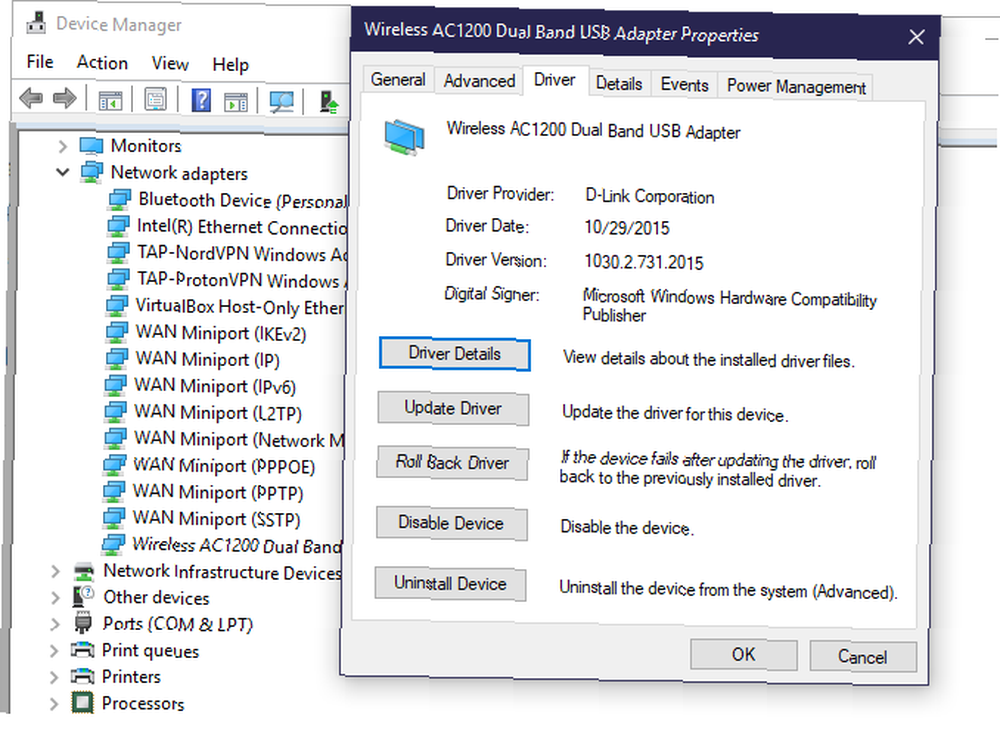
Eski bir ağ sürücüsü bağlantı sorunlarına yol açabilir. Benzer şekilde, belki de yakın zamanda ağ sürücünüz için botched bir güncelleme yüklediniz. Her iki durumda da, değiştirilmesi sorunu çözebilir.
Başlat Düğmesine sağ tıklayın ve Aygıt Yöneticisi Bu yardımcı programı açmak için Genişletin Ağ bağdaştırıcıları bölümüne tıklayın ve kullandığınız bağlantıya çift tıklayın..
Üzerinde sürücü sekmesini seçebilirsiniz Sürücüyü geri al En son güncellemeyi kaldırmak ve öncekine dönmek için Güncellemeden sonra bu sorunu yaşamaya başladıysanız bunu kullanın..
Seçmek Sürücüyü güncelle ve internet üzerinden yeni güncellemeleri kontrol edebilirsiniz. Bu muhtemelen bir şey bulamaz, bu nedenle makinenizin üreticisinden en son sürücüyü elle indirmeniz gerekir. Eski Windows sürücülerini bulma ve değiştirme kılavuzumuza bakın Eski Windows Sürücülerini Bulma ve Değiştirme Nasıl Eski Windows sürücülerini Bulma ve Değiştirme İşte bilmeniz gerekenler ve bunun için nasıl devam edeceğiniz. yardım için.
6. Komut İstemi Üzerinden Ağ Yapılandırmasını Sıfırla
Windows, Komut İstemi aracılığıyla birçok ağ sorun giderme aracı sunar. Birkaç hızlı komut sorununuzu birkaç dakika içinde çözebilir. Bu noktada hala sorun yaşıyorsanız, Başlat Düğmesine tekrar sağ tıklayın ve Yönetici olarak bir Komut İstemi (veya PowerShell) açın..
Ardından, aşağıdaki komutları birer birer çalıştırın. Bilgisayarınızın çeşitli ağ işlevlerini sıfırlar:
netsh winsock sıfırlamanetsh int ip sıfırlamaipconfig / releaseipconfig / renewipconfig / flushdns7. Güvenlik Duvarı, VPN ve Antivirüs Yazılımını Gözden Geçirin
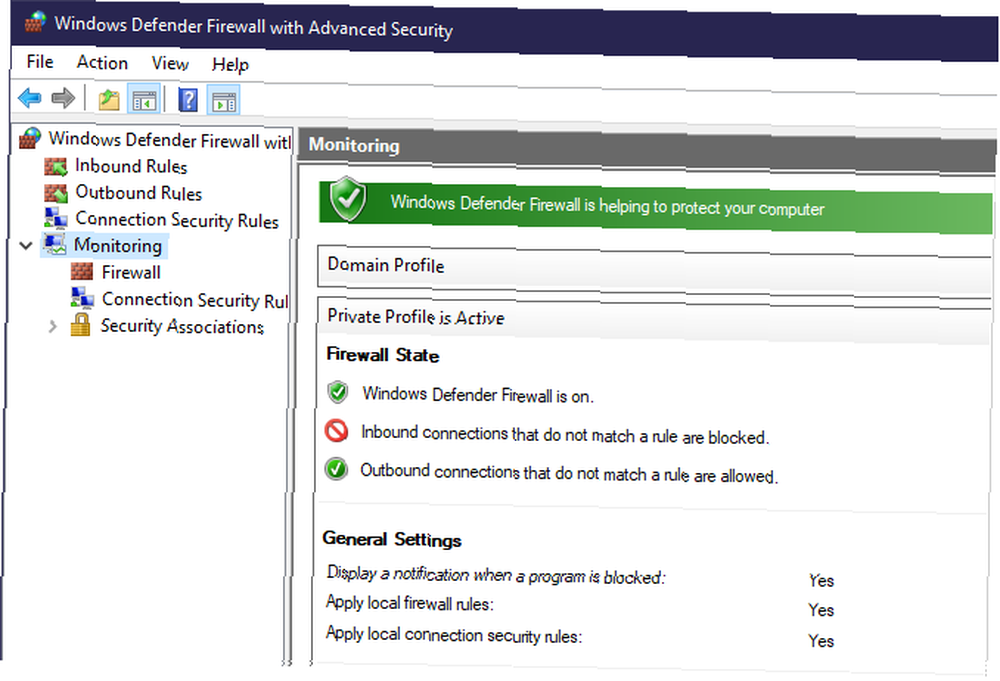
Daha sonra ağ bağlantınızı engelleyen bir güvenlik duvarı, VPN veya güvenlik paketi olmadığından emin olmalısınız. Belki de seçtiğiniz yazılım farkında olmadığınız bazı ayarları değiştiren bir güncelleme yaptı ya da yeni bir uygulama yüklediniz..
Güvenlik duvarınızı, VPN ve virüsten koruma yazılımınızı tek tek devre dışı bırakmayı deneyin, sonra hatanın giderilip giderilmediğine bakın. Varsa, sorun bu uygulamalardan birinde yatmaktadır. Düzenli ağ etkinliğine müdahale etmemek için bunları yapılandırmanız gerekir..
8. Kötü Amaçlı Yazılım için Tarama
Bazı kötü amaçlı yazılımların, çevrimiçi olmanızı önlemek için proxy ayarlarınızı sürekli olarak karıştırdığı bilinmektedir. Eğer karşılaşırsanız “Windows bu ağın proxy ayarlarını tespit edemedi” Her yeniden başlattığınızda mesaj bu kurban olabilir.
Bu nedenle Malwarebytes gibi güvenilir bir anti-malware uygulamasıyla tarama yapmanız gerekir. Bu, sisteminizde çalışan tüm virüsleri veya diğer kötü amaçlı yazılımları algılar ve bunlardan kurtulmanızı sağlar. Taramada herhangi bir virüs bulursa önerilen işlemi yapın ve bağlantınızın tekrar normal çalışıp çalışmadığını kontrol edin..
9. Bir Geri Yükleme Noktası Kullanın
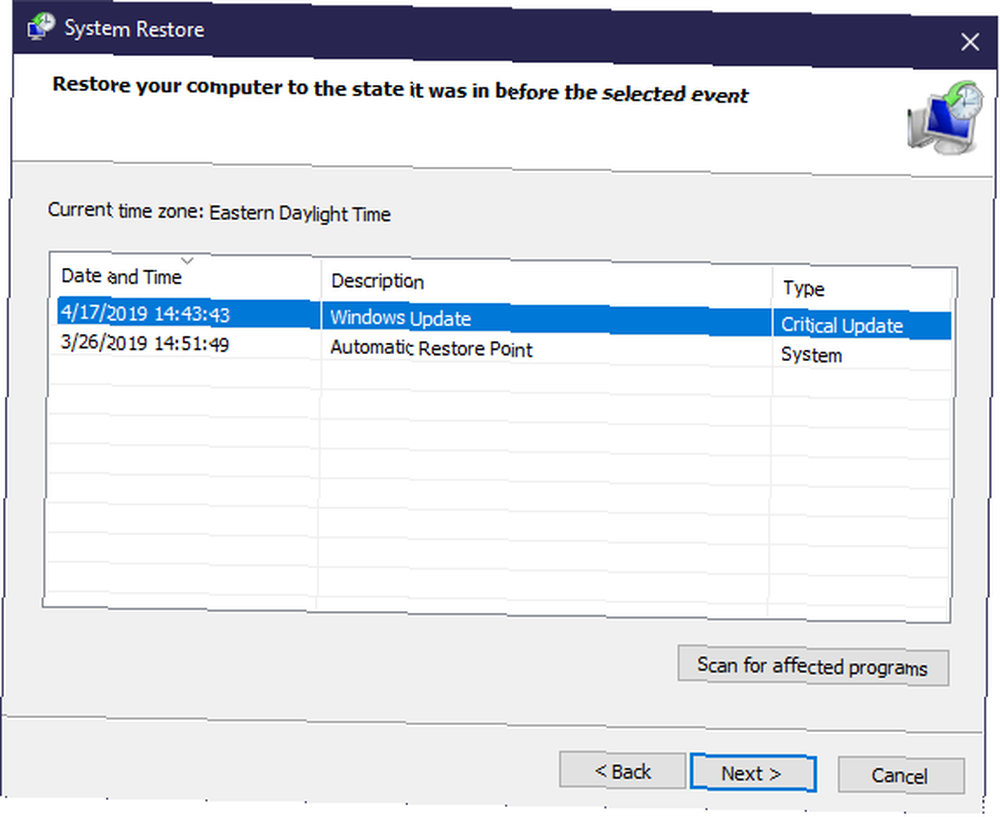
Windows'taki Sistem Geri Yükleme özelliği, bilgisayarınız normal şekilde çalışırken önceki bir noktaya dönmenizi sağlar. Sorunlarınız yakın zamanda başlatıldıysa, zamanda geriye gidebilecek misiniz görmek için bunu denemelisiniz..
Aramak Kontrol Paneli Başlat Menüsünde açmak için Eğer Kategori sağ üst köşede seçili Küçük veya Büyük ikonlar ve seçin sistem giriş.
Sonra, tıklayın Sistem koruması Sol kenar çubuğunda Çıkan iletişim kutusunda, Tamam'ı tıklatın. Sistem geri yükleme Yeni bir pencere açmak için Windows bir geri yükleme noktası seçmek ve işlemi onaylamak için size yol gösterecektir. Elbette, bilgisayarınız herhangi bir geri yükleme noktası oluşturmadıysa, bu özelliği kullanamazsınız.
Bir geri yükleme noktası kullanmanın, o geri yükleme noktasını oluşturduğunuzdan bu yana yüklediğiniz tüm programları ve sürücüleri kaldıracağını unutmayın. Tıklayabilirsiniz Etkilenmiş programlar için tarama ne etkisi olacağını görmek için bir geri yükleme noktasında. Sistem Geri Yükleme kişisel bilgilerinizin hiçbirini etkilemez.
10. Ağ Ayarlarınızı Sıfırlayın
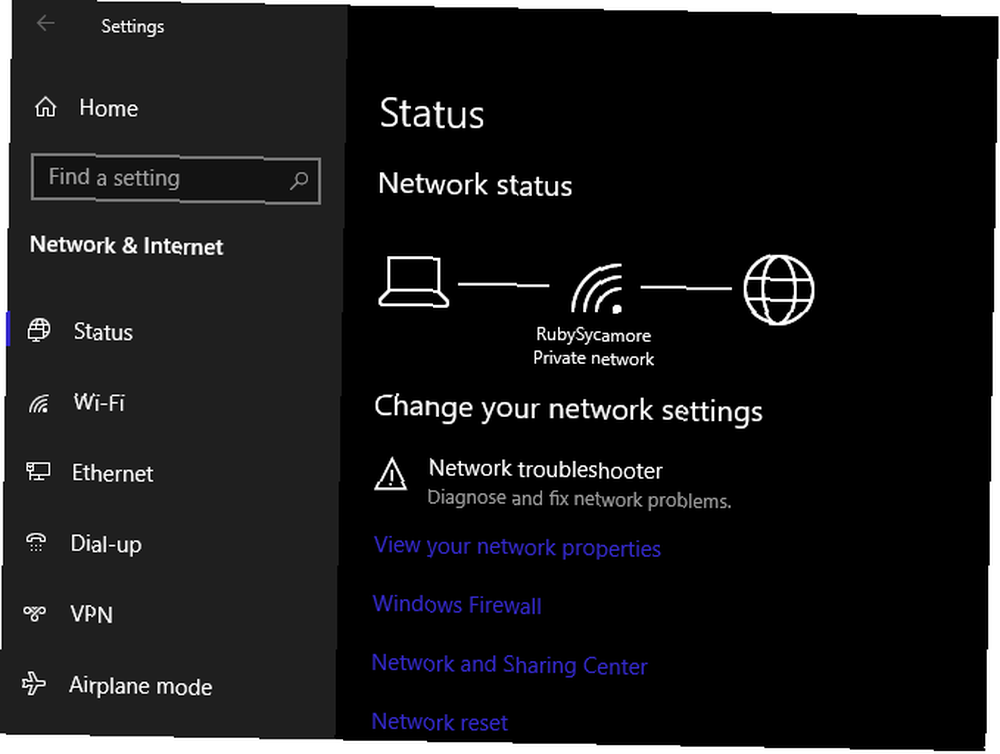
Yukarıdaki her şeyi denedikten sonra, ağ seçeneklerinizi tamamen sıfırlamanız gerekir. Bunun üzerinde çalışmak için zaten çok zaman harcadınız ve bir sıfırlama bağlantınızın ne kadar kalıcı bir problem oluşturduğunu ortadan kaldırmalıdır..
Neyse ki, Windows 10 tüm yapılandırmanızı sıfırlamayı kolaylaştırır. Açık Ayarlar> Ağ ve İnternet. Üzerinde durum sekme, bul Ağ sıfırlama altta ve buna tıklayın.
Bunun tüm ağ bilgilerini bilgisayarınızdan sileceğini unutmayın; bu nedenle kaydedilmiş ağlara yeniden bağlanmanız gerekir. Bu konuda sorun yoksa, tıklayın Şimdi sıfırla. Bilgisayarınız sıfırlamayı gerçekleştirecek ve ardından yeniden.
Ağ Sorun Giderme hakkında daha fazla bilgi
Artık Windows proxy ayarlarını algılayamadığında ne yapılacağını biliyorsunuz. Tüm ağ hataları sinir bozucu, ancak bunu çok fazla çalışmadan çözebilmelisiniz. Proxy'nizin kapalı (bir tane kullanmıyorsanız) veya doğru bir şekilde yapılandırılmış olduğundan (bir tane kullanıyorsanız) emin olmanız çok önemlidir..
Aksi taktirde, bazı standart ağ sorun giderme işlemleri hepinize yamalı olmalıdır. Windows ağında sorun giderme için kapsamlı bir rehberimiz var Windows Ağında Sorun Giderme Kılavuzunun Tamamı Windows Ağında Sorun Giderme Kılavuzunun Tamamı İnternet veya ağ sorunları mı var? Ağ kurulumunuzda size rehberlik edeceğiz ve sorunu bulmak ve çözmek için basit sorun giderme tekniklerini göstereceğiz. daha fazla yardıma ihtiyacınız olursa.











